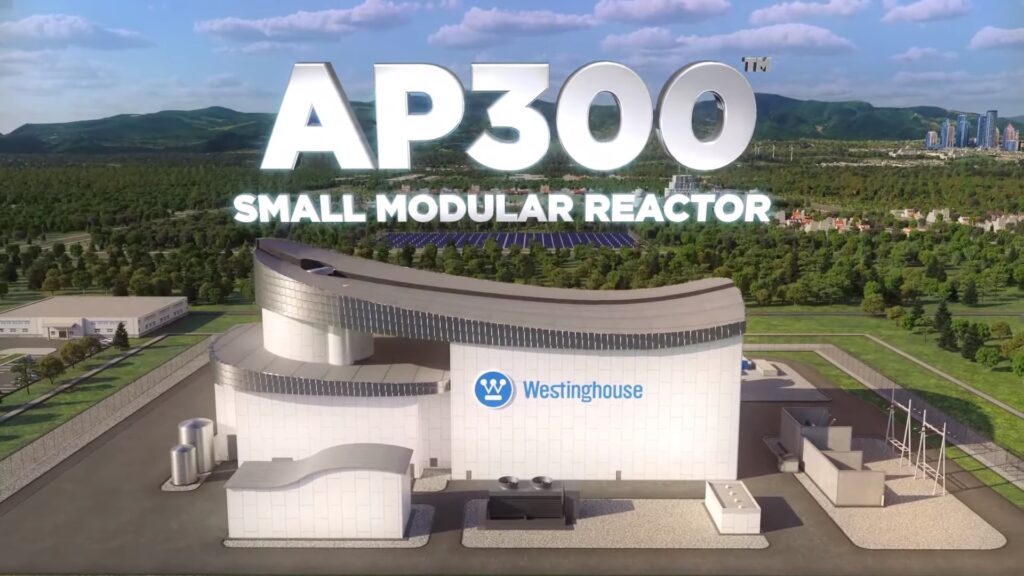Desteklenmeyen PC’ye Windows 11 nasıl kurulur? Microsoft bir çözüm yolu sundu
Microsoft merakla beklenen yeni işletim sistemini kısa süre önce yayınlamıştı. Yazılım devi şimdi de Windows 11’in sistem gereksinimlerini …



Microsoft merakla beklenen yeni işletim sistemini kısa süre önce yayınlamıştı. Yazılım devi şimdi de Windows 11‘in sistem gereksinimlerini karşılamayan bilgisayarlarda TPM 2.0 ve işlemci kısıtlamalarının nasıl aşılacağını açıkladı.
Windows 11 için belirlenen sistem gereksinimleri arasında TPM 2.0 modülü ve uyumlu işlemci şartı yer alıyor. Ancak bunlar işletim sisteminin yüklenebileceği bilgisayar sayısını ciddi şekilde azaltabilir. Bu nedenle Microsoft, resmi web sitesinde söz konusu donanım kısıtlamalarının nasıl aşılacağını gösterdi.

Kayıt Defteri’nde düzenleme yapmak gerek
Bilgisayarı minimum sistem gereksinimlerini karşılamayan kullanıcılar Windows Kayıt Defteri’ne aşağıda yer alan eklemeyi yaparak TPM 2.0 ve işlemci kısıtlamalarını aşabilir. Ancak Microsoft’un bunu tavsiye etmediğini ve kullanıcıların bunu yaparak olası riskleri kabul ettiğini hatırlatalım.
- Win + R kısayolunu kullanarak Çalıştır‘ı ekrana getirin
- regedit yazıp Enter tuşuna basarak Kayıt Defteri Düzenleyicisi’ni açın
- HKEY_LOCAL_MACHINESYSTEMSetupMoSetup bölümüne gidin
- Burada AllowUpgradesWithUnsupportedTPMOrCPU adında bir DWORD parametresi oluşturup değerini 1 yapın

Yukarıdaki adımları izledikten sonra TPM 2.0 ve işlemciyle ilgili kısıtlamaları atlayabileceksiniz. Ancak yine de PC’nizde TPM 1.2 modülü olması gerekecek. Bilgisayarınızın sistem gereksinimlerini karşılayıp karşılamadığını PC Health Check uygulaması aracılığı ile öğrenebilirsiniz.